[视频]PS cc 2018批量给图片添加水印
关于诡秘之主PS cc 2018批量给图片添加水印,期待您的经验分享,我不知道说什么才好,除了谢谢
!
更新:2024-03-22 06:29:52推荐经验
来自39健康网http://www.39.net/的优秀用户iTech,于2018-05-18在生活百科知识平台总结分享了一篇关于“PS cc 2018批量给图片添加水印花冠”的经验,非常感谢iTech的辛苦付出,他总结的解决技巧方法及常用办法如下:
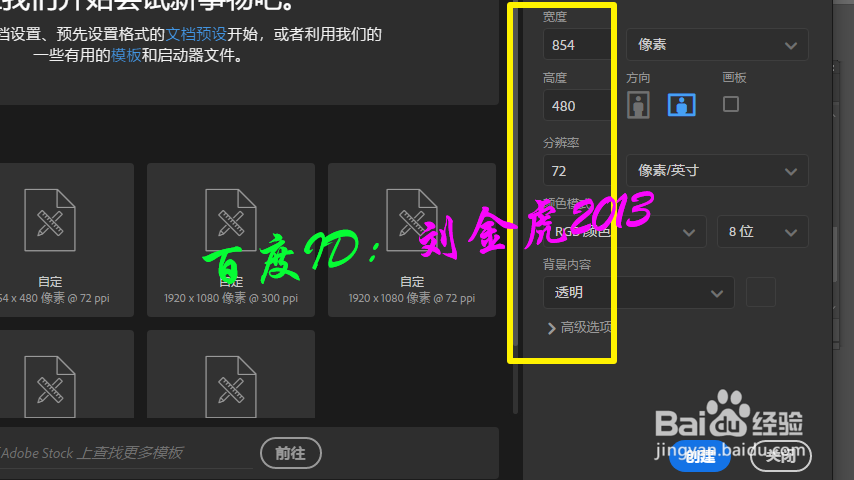 [图]2/11
[图]2/11 [图]3/11
[图]3/11 [图]4/11
[图]4/11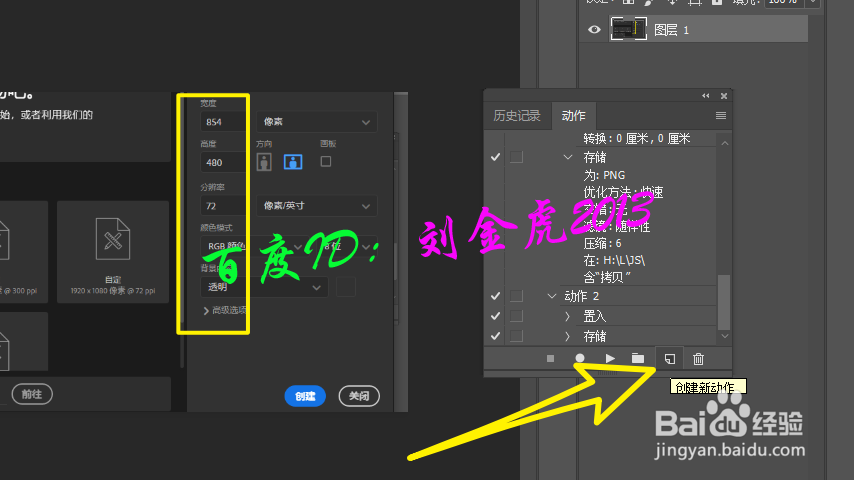 [图]
[图] [图]5/11
[图]5/11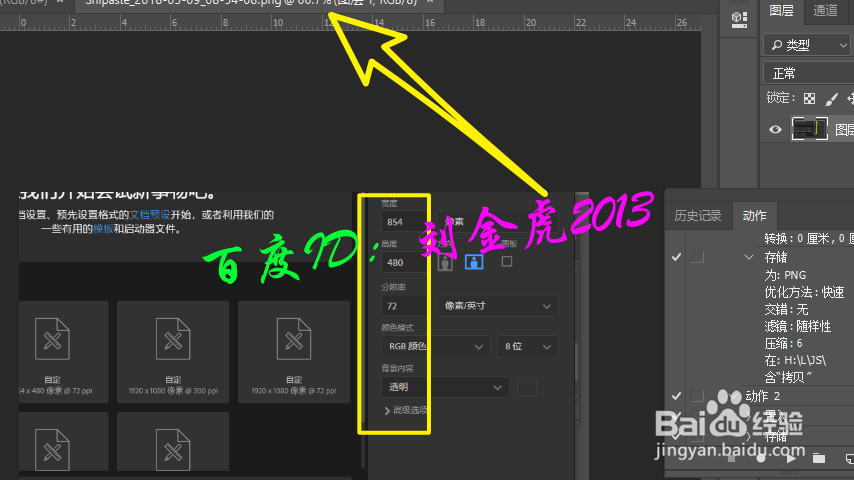 [图]
[图]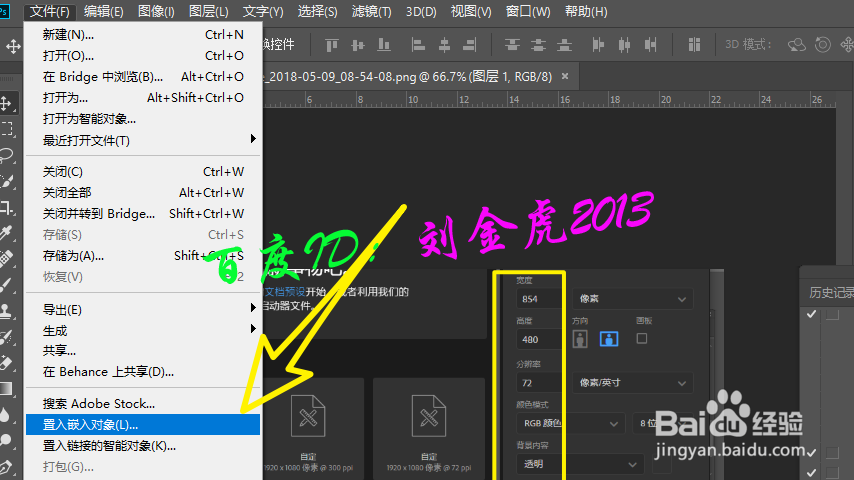 [图]
[图]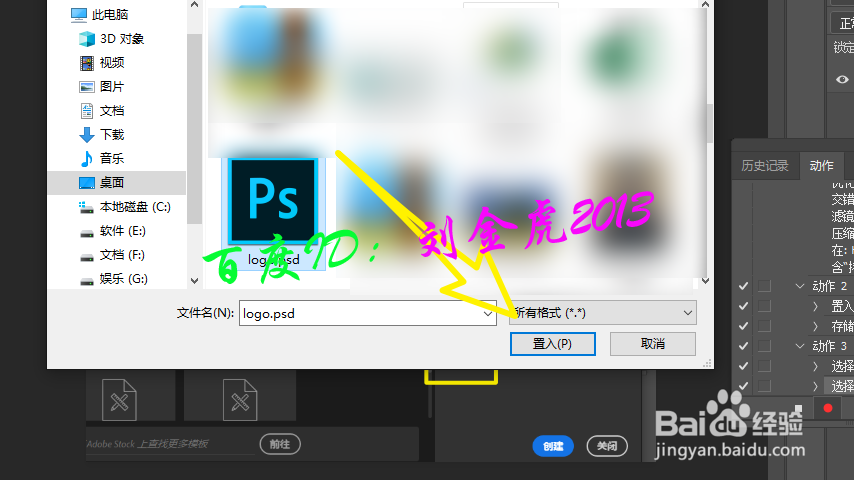 [图]6/11
[图]6/11 [图]7/11
[图]7/11 [图]
[图]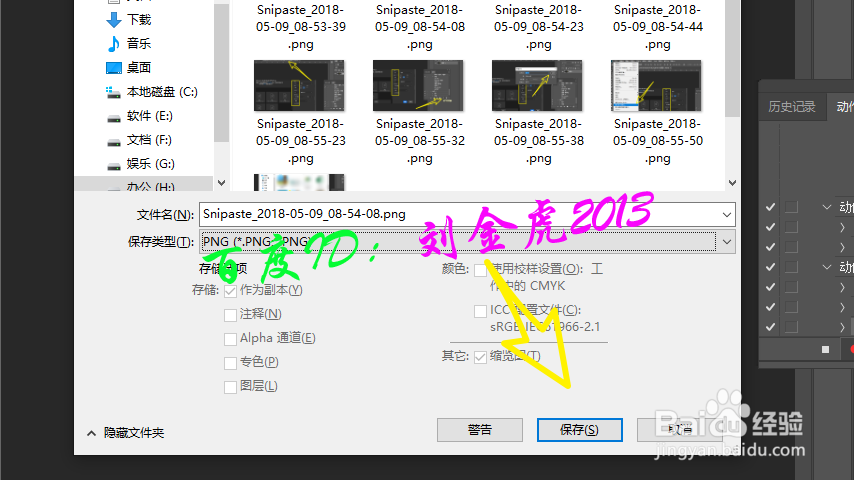 [图]8/11
[图]8/11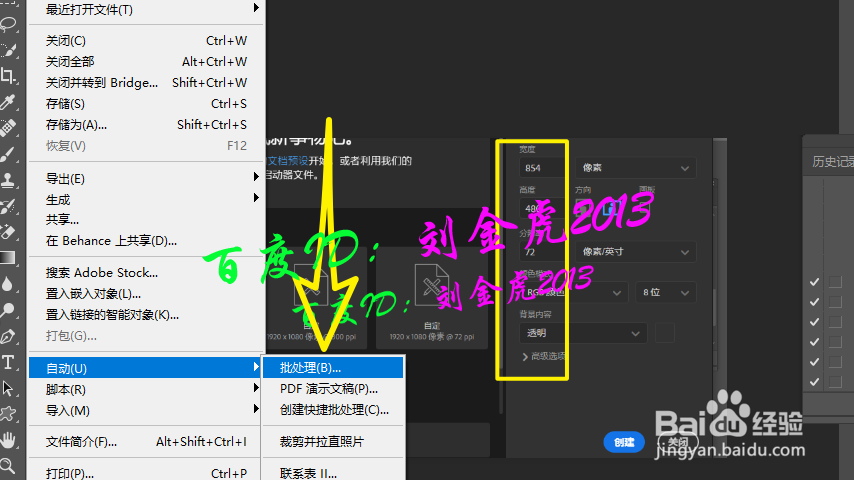 [图]9/11
[图]9/11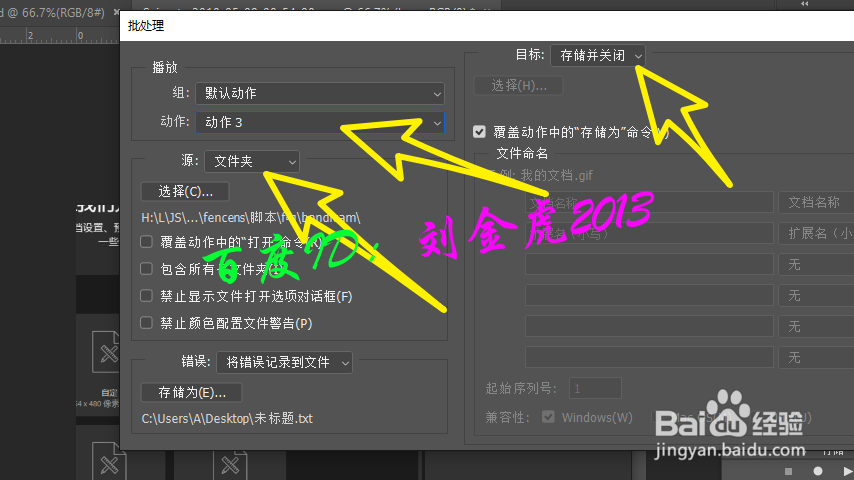 [图]10/11
[图]10/11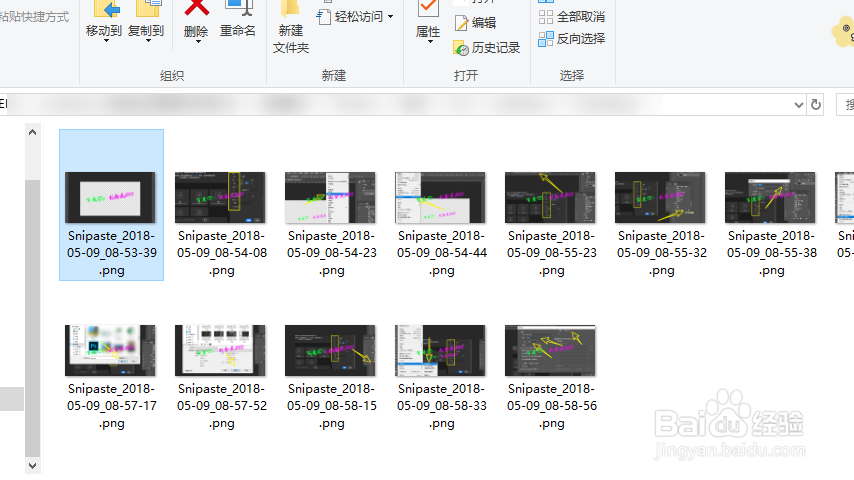 [图]11/11
[图]11/11 [图]批量水印PS
[图]批量水印PS
39004Hi,dawwg!接下来的一段时间,我的频道主要分享:数码类相关疑问,这些问题都是从网上搜集来的,根据我的个人经验给大家排忧解难,希望能够帮助到你! 如果这则(视频)经验切实解决你的问题,请点赞、投票、转发,因为这样做会增加我的收入,也是我分享的初衷:Share→Spread→Get. 若还有疑问,请将浏览器切换至电脑版并在下方留言,谢谢! PS cc 2018批量给图片添加水印,提高工作效率!
工具/原料
ps cc 2018方法/步骤
1/11分步阅读在ps中新建一个和待加水印图片一样格式大小的文件,背景设置为透明状态。
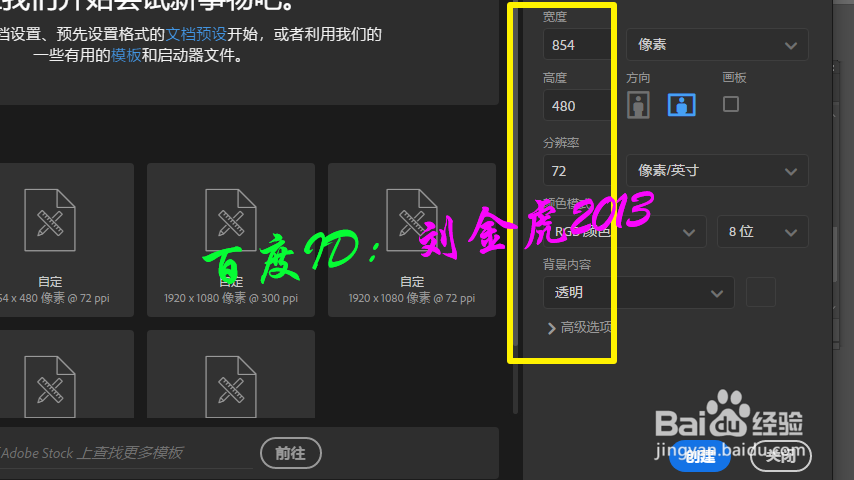 [图]2/11
[图]2/11使用文字工具打好水印字体,设置颜色、文字样式、文字大小,让水印美观一些,完成后另存为图片psd格式到某文件夹,名称设置为水印logo,自己记住。
 [图]3/11
[图]3/11依次点击菜单栏,窗口,选择动作,快捷键是Alt+f9,打开动作面板,如图。
 [图]4/11
[图]4/11在动作面板新建一个动作,名称默认不做修改,记住即可。
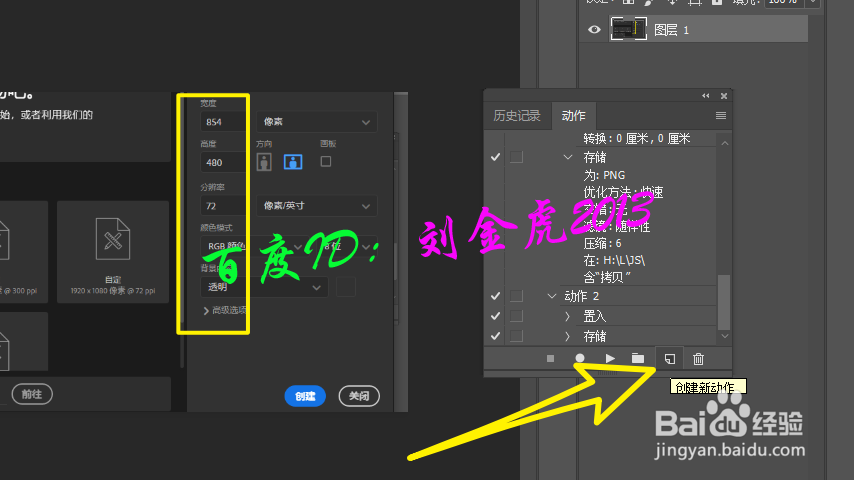 [图]
[图] [图]5/11
[图]5/11用ps打开一张待加水印的图片,然后点击文件>>置入,选择之前制作好的水印logo。
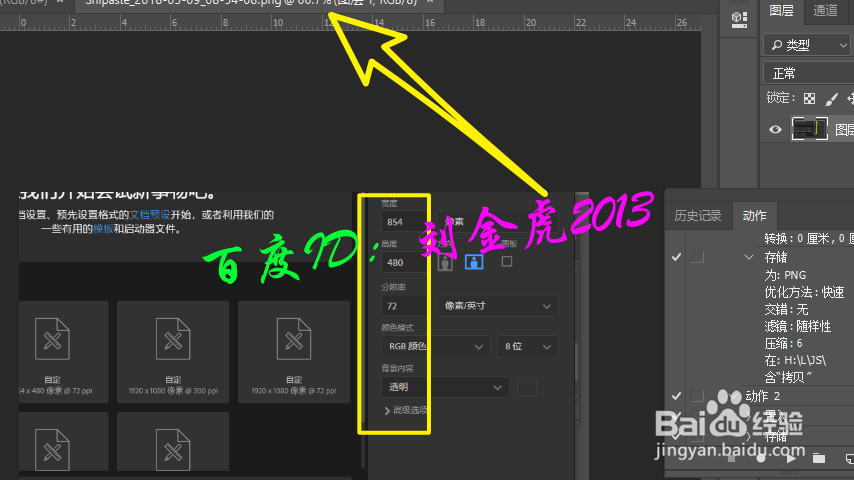 [图]
[图]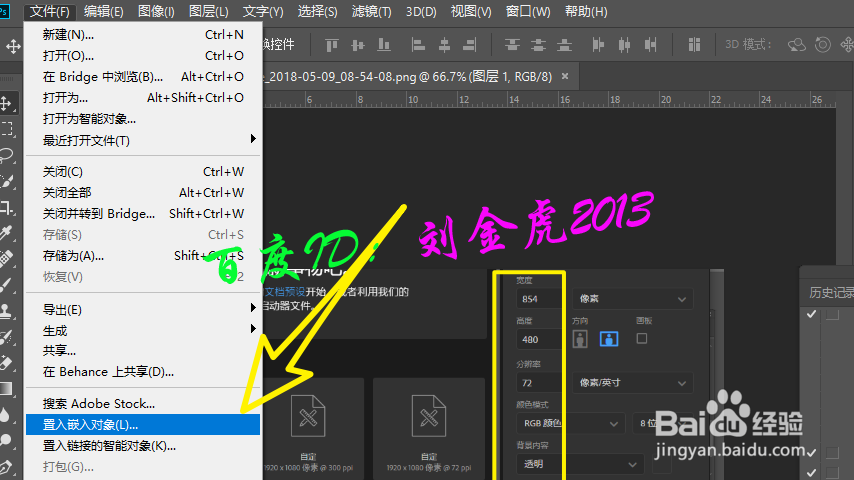 [图]
[图]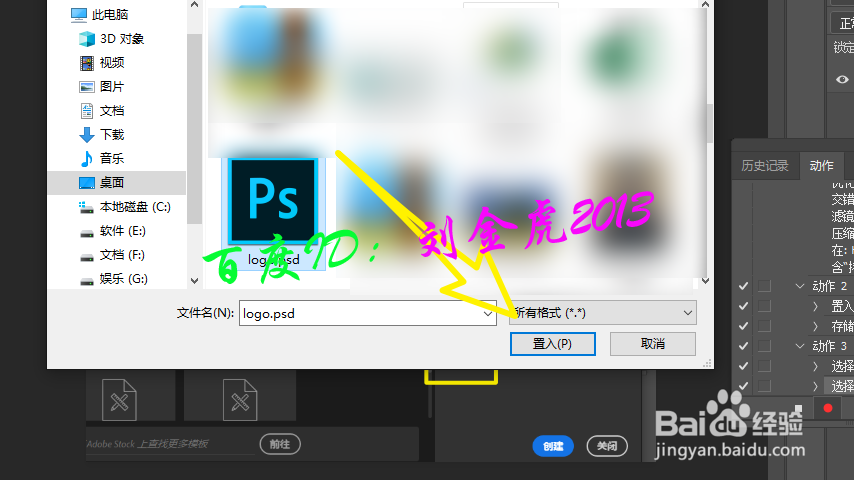 [图]6/11
[图]6/11点击右上角的勾号,确认图片置入,会发现动作面板会有相关的步骤记录。
 [图]7/11
[图]7/11接下来,存储该文件,保存在原始文件夹,直接覆盖存储。
 [图]
[图]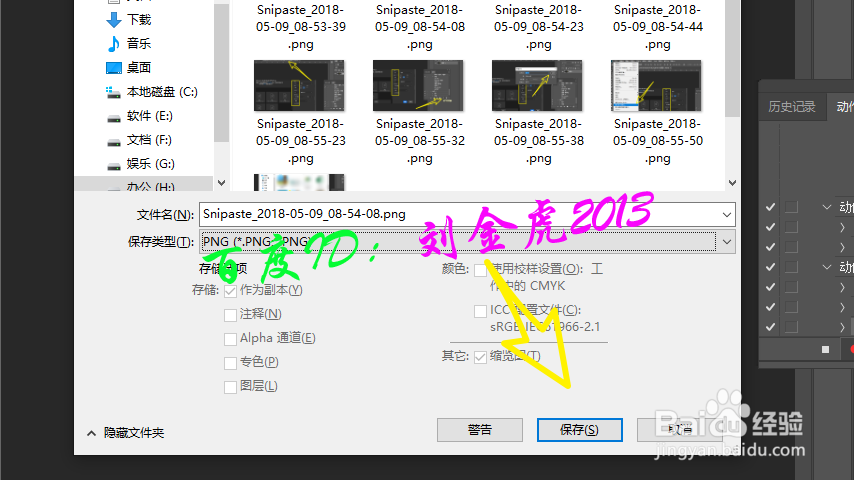 [图]8/11
[图]8/11点击菜单栏文件>>自动>批处理。
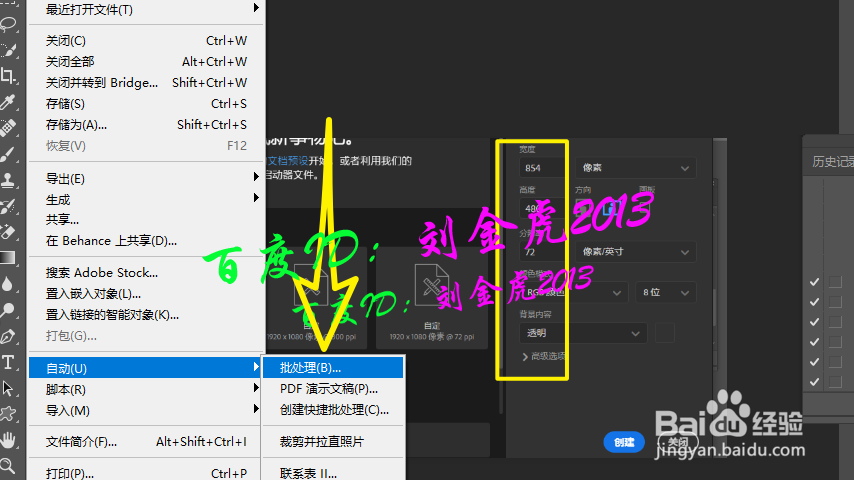 [图]9/11
[图]9/11动作设置为动作1,源 选择文件夹,并选中路径。
导出目标选择储存并关闭,其他默认。
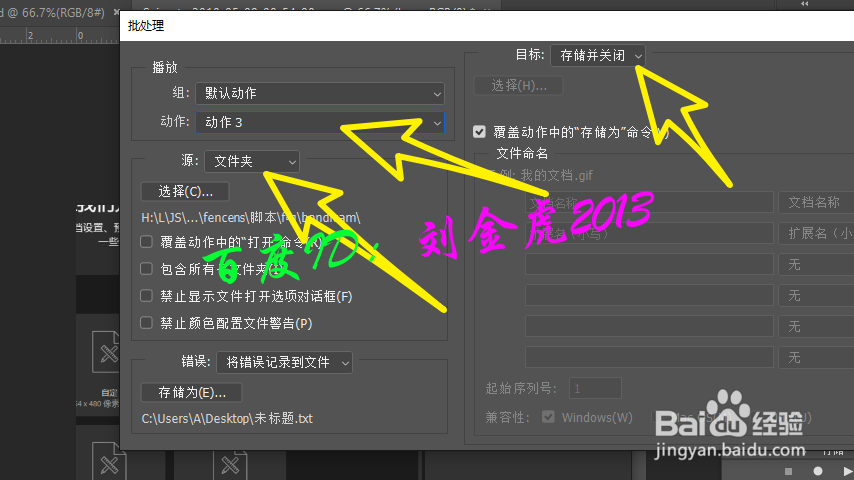 [图]10/11
[图]10/11程序自动运行,等待片刻大功告成,所有图片都添加了水印。
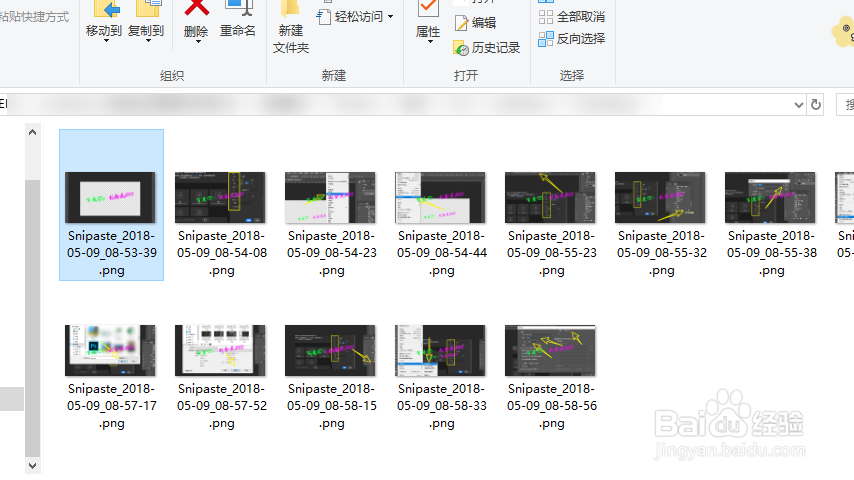 [图]11/11
[图]11/11涉及网盘分享,密码均为:luck
操作性较强的疑难问题,以后有空给大家上传视频
转载本(视频)经验,不注明来源,一经发现直接举报。
^某脚本网站就做得很好,直接搬运我的文章,还纂改署名^
 [图]批量水印PS
[图]批量水印PS编辑于2018-05-18,内容仅供参考并受版权保护
经验备注
我发现了这篇经验很有用:你也认同《PS cc 2018批量给图片添加水印》的经验分享有价值,就请和朋友们一起分享吧。另外,PS cc 2018批量给图片添加水印的经验内容仅供参考,如果您需解决具体问题(尤其法律、医学等领域),建议您详细咨询相关领域专业人士。经验知识实用生活指南-解决你所有的生活难题!未经许可,谢绝转载。本文网址:https://www.5058.cn/article/c1465413e0b0770bfcfc4ca3.html
美食/营养经验推荐
- Q[视频]都说苹果手机怎么连接小米手环使用
- Q请问如何制作酸辣可口的油焖青椒
- Q有多少银耳红枣牛奶羹
- Q想要豆豉鲮鱼油麦菜
- Q好不好蔓越莓海参蒸鸡蛋
- Q问一下提拉米苏胖大福
- Q该不该自制鸡胸肉丸子
- Q问一下迷迭香煎三文鱼
- Q好不好罗勒碎香煎三文鱼排
- Q免费鲜香滑嫩的香椿鹅蛋羹的做法
- Q有了解黄豆芽烧肉片的做法
- Q是什么苦瓜胡萝卜炒虾仁的做法
- Q要怎么蒜蓉生蚝的做法
- Q请告诉下快手蜂窝蛋糕的做法
- Q那里小美蛋黄酥的做法
- Q问大家蜜汁叉烧的做法
- Q这种菠萝 咕噜肉的做法
- Q有什么好吃的飞起的红豆包的做法
- Q有办法咸蛋黄小酥饼的做法
- Q[视频]告知新浪微博怎么发定时微博
- Q微信怎么查询疫苗接种地点
- Q微信怎么与王者荣耀解除授权
- Q怎么玩王者荣耀人机闯关模式
已有 74612 位经验达人注册
已帮助 165351 人解决了问题


